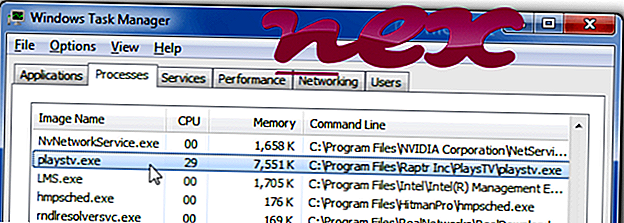
A Playst.tv Video Recorder néven ismert Raptr vagy Plays.tv videorögzítő a Plays.tv vagy a Copyright © (2018 Plays.tv, LLC) PlaysTV szoftveréhez tartozik.
Leírás: A Playstv.exe nem szükséges a Windows operációs rendszerhez, és viszonylag kevés problémát okoz. A Playstv.exe a "C: Program fájlok (x86)" almappájában található - többnyire C: Programfájlok (x86) Raptr Inc PlayTV . Az ismert fájlméretek a Windows 10/8/7 / XP rendszeren 73.488 bájt (az összes esemény 30% -a), 51, 416 bájt és 4 további változat.
A program nem látható. A fájlnak digitális aláírása van. Az alkalmazás meghallgatja vagy küldi a nyílt portokon lévő adatokat egy LAN-ra vagy az internetre. A Playstv.exe nem Windows központi fájl. A programot eltávolíthatja a Vezérlőpulton. Ezért a technikai biztonsági minősítés 35% -ban veszélyes ; azonban olvassa el a felhasználói véleményeket is.
Fontos: Néhány rosszindulatú program maga playstv.exe-ként álcázza magát, különösen, ha a C: Windows vagy C: Windows System32 mappában található. Ezért ellenőrizze a playstv.exe folyamatot a számítógépén, hogy meggyőződjön-e arról, hogy ez fenyegetés-e. A Biztonsági feladatkezelőt javasoljuk a számítógép biztonságának ellenőrzésére. Ez volt a The Washington Post és a PC World Top Download Picks egyikének.
A tiszta és rendezett számítógép a legfontosabb követelmény a playstv problémáinak elkerülésére. Ez azt jelenti, hogy keres egy kártevőprogramot, tisztítja a merevlemezt 1 cleanmgr és 2 sfc / scannow használatával, 3 eltávolítja a már nem szükséges programokat, ellenőrzi az Autostart programokat (4 msconfig) és engedélyezi a Windows 5 automatikus frissítését. Mindig emlékezzen arra, hogy rendszeres mentéseket végezzen, vagy legalábbis visszaállítási pontokat állítson be.
Ha valódi problémát tapasztal, próbálja meg emlékezni az utolsó dologra, vagy az utolsó dologra, amit a probléma első megjelenése előtt telepített. A 6 resmon paranccsal azonosíthatja a problémát okozó folyamatokat. Még komoly problémák esetén is a Windows újratelepítése helyett jobban javíthatja a telepítést, vagy a Windows 8 és újabb verziók esetén a 7 DISM.exe / Online / Tisztítás-image / Restorehealth parancsot. Ez lehetővé teszi az operációs rendszer javítását az adatok elvesztése nélkül.
A Playstv.exe folyamat számítógépen történő elemzésének elősegítése érdekében a következő programok hasznosnak bizonyultak: A Biztonsági feladatkezelő megjeleníti az összes futó Windows-feladatot, beleértve a beágyazott rejtett folyamatokat, mint például a billentyűzet és a böngésző felügyelete vagy az Automatikus indítás bejegyzések. Az egyedülálló biztonsági kockázati besorolás azt jelzi, hogy a folyamat potenciális kémprogram, kártevő vagy trójai. B A Malwarebytes Anti-Malware felismeri és eltávolítja a merevlemezről az alvó kémprogramokat, adware-ket, trójai programokat, billentyűzeteket, kártékony programokat és nyomkövetőket.
Kapcsolódó fájl:
updateateluckyleap.exe pctstray.exe bridge.exe playstv.exe ubhelper.sys mv64xxmm.sys powerdvd12dmrengine.exe teracopyext.dll multikms.exe adsync.exe queryexplorer.dll












